株ログは複数の企業と提携しており、当サイトを経由して商品を購入することで、売り上げの一部が還元されることがあります。しかしながら当サイトのランキング等の評価については提携の有無や支払いの有無が影響していることはありません。

マネックストレーダー株式アプリを使いたいです。
日本株を取引するなら使ったほうが良いと聞きました。やり方を分かりやすく教えてください。
こんなお悩みを解決します。
- 本記事の内容
- マネックストレーダー株式アプリの使い方
サマリー
主要指標
外国為替
ランキング
ニュース
レポート
登録銘柄
保有銘柄
信用建玉
注文約定
取引(気配)
チャート
銘柄検索
信用銘柄検索
設定
株価アラート
お知らせ
緊急メッセージ
WEBリンク集
入金
出金
ログアウト
本記事の関連記事
今回はマネックストレーダー株式アプリの使い方を、分かりやすく解説したします。
本ツールはマネックス証券で口座を開設し、日本株の取引をやるなら必須です。
通常のマネックス証券アプリでも日本株の取引はできますが、最近の大型アップデート後、立ち上がりなどの動きが重くなってしまいました。
- 通常のマネックス証券アプリ:幅広い取引に対応しているが動きが重い。(特に立ち上がり)
- マネックストレーダー株式アプリ:日本株専用だが動きは軽い。
マネックス証券に限らずですが、証券系のアプリは重要データ保護のため、少しの時間でも放置していると自動的にログアウトしてしまいます。
したがって、毎回ログインするたびに画面が重いマネックス証券アプリに比べて、本ツールのほうがストレスなく取引できますよ。
今回はマネックストレーダー株式アプリの使い方について、分かりやすくかつ徹底的に解説しています。
本記事をご覧いただいて、ぜひ導入してみてください。
→マネックス証券で口座を開設していない方はこちら
マネックストレーダー株式アプリの使い方を解説
早速ですがマネックストレーダー株式アプリの使い方を解説していきます。
まずはアプリをダウンロードしてください。
マネックストレーダー株式スマートフォン(公式サイト)

iOS、Andoroidどちらも対応です。
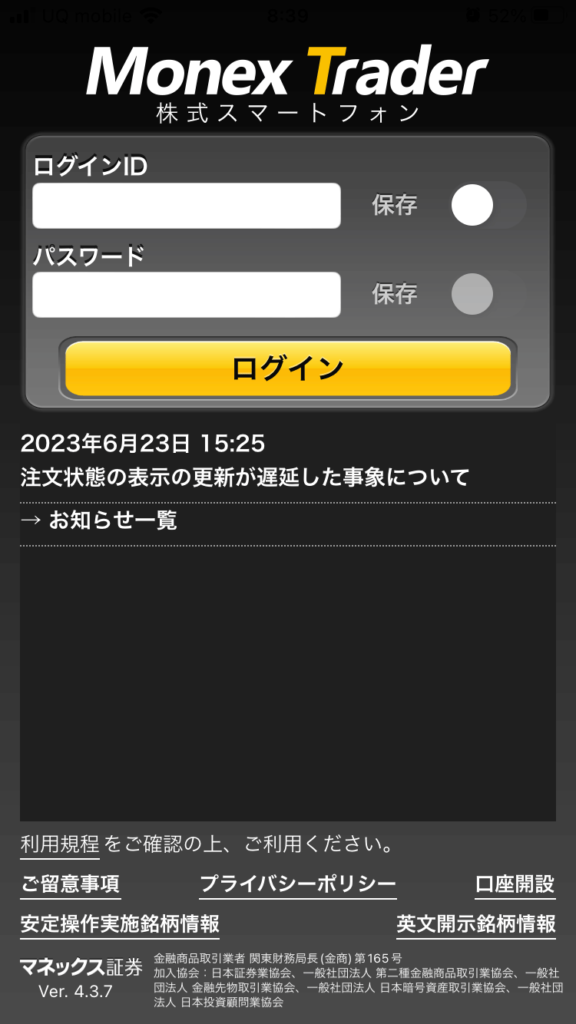
IDとパスワードを入力し、ログインしてください。(マネックス証券に口座を開設した時と同じIDとパスワードです)
なお、通常のマネックス証券アプリほど頻繁ではないですが、時間が経つと自動ログアウトしてしまうためログインし直すので、Andoroidであればパスワード保存、iOSであればTouch IDでの利用をおすすめします。
下記がフッターメニュー一覧です。
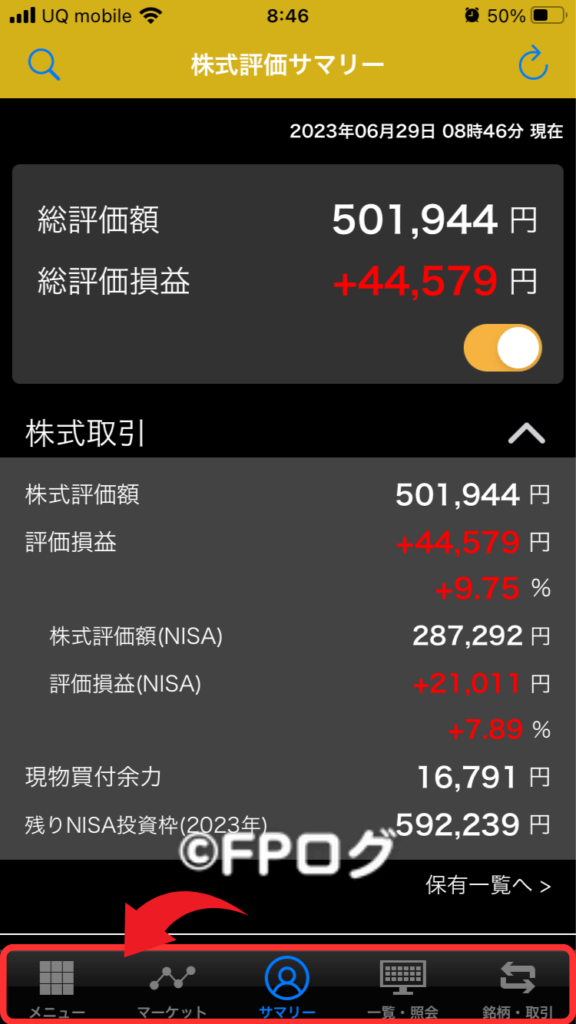
それぞれの項目ごとに解説していきます。
メニュー
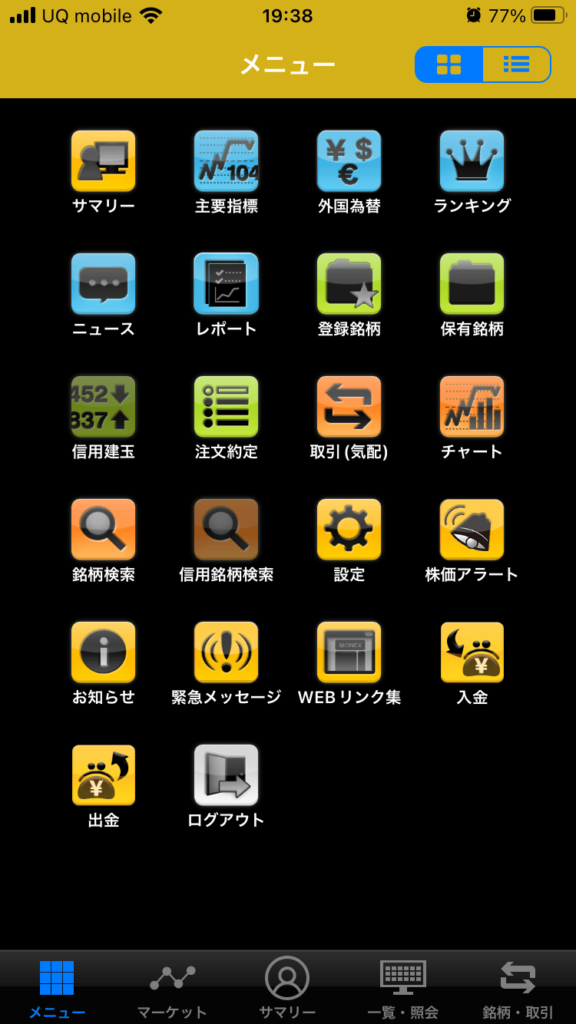
メニューでは本アプリで使える機能がすべて表示されています。
この中にマーケット、サマリーなどのフッターメニューの項目もすべて含まれていますよ。
個人的に特に使うのはサマリー、主要指標、チャートですね。
現在の収支を踏まえたうえで、買うタイミング、売るタイミングを判断する際に使っています。
取引自体もそのままできるので、本当にラクですよ。
サマリー
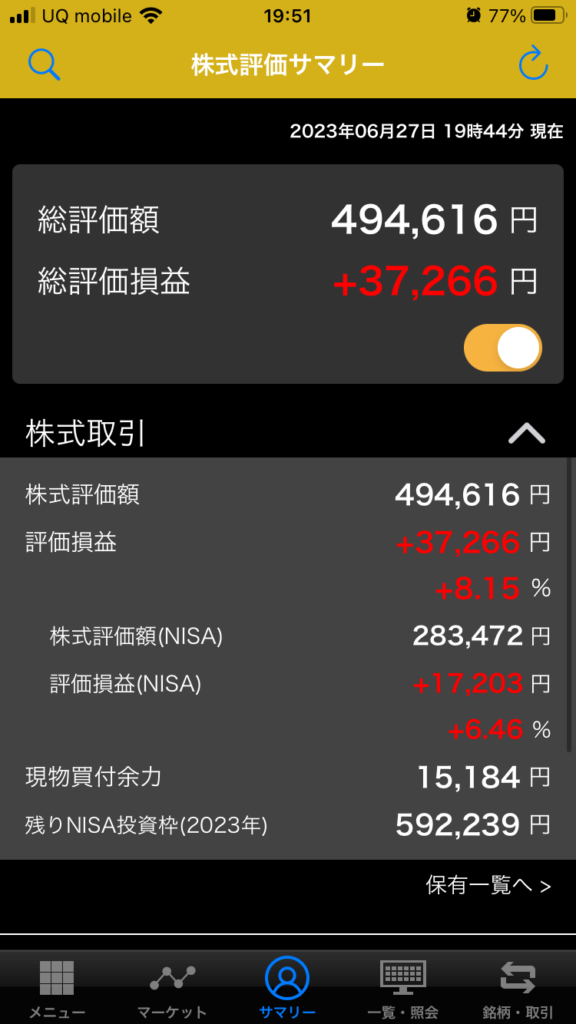
サマリーではあなたが保有している日本株の評価額や損益などが一目で分かります。

ちなみに下部の「保有一覧へ」をタップすると個別銘柄ごとの損益を確認できます(フッターメニューの一覧・照会と同じ)

個別銘柄の売買やチャートなども調べられるので便利です。
主要指標
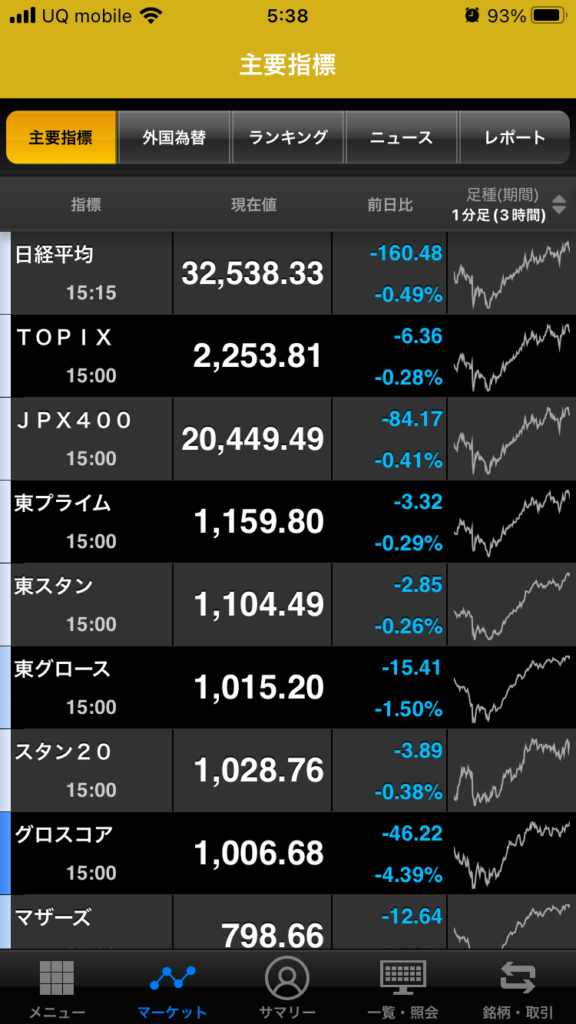
主要指標では日経平均やTOPIXなどの主要指標などを一覧で見られます。
- 日経平均株価
- TOPIX
- JPX400
- 東証プライム
- 東証スタンダード
- 東証グロース
- 東証スタンダードTOP20
- 東証グロース指数Core
- 東証マザーズ
- 日経先物(つなぎ)
- JPX先物(つなぎ)
特に主要指標は現在の株価のトレンドが分かるので、購入や売却のタイミングを計る目安になります。
外国為替
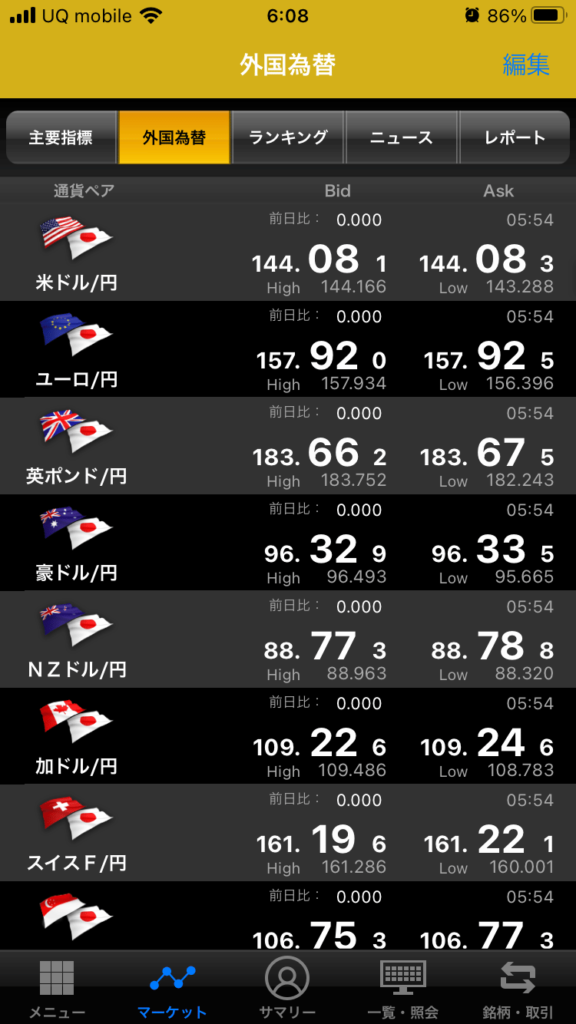
外国為替ではFXで主に利用される通貨ペアの為替レートがリアルタイムで分かります。
- 米ドル/円
- ユーロ/円
- 英ポンド/円
- 豪(オーストラリア)ドル/円
- NZ(ニュージーランド)ドル/円
- 加(カナダ)ドル/円
- スイスフラン/円
- SG(シンガポール)ドル/円
- 南ア(南アフリカ)ランド/円
- 香港ドル/円
- ユーロ/米ドル
- 英ポンド/米ドル
- 豪ドル/米ドル

執筆当時では対米ドルで円安、金利差のおかげで買い建て長期保有で安定して利益を上げています。
個別のチャートなど詳細を見たい場合は「マネックスFXトレーダーアプリ」を別途ダウンロードする必要があります(無料)。
ランキング
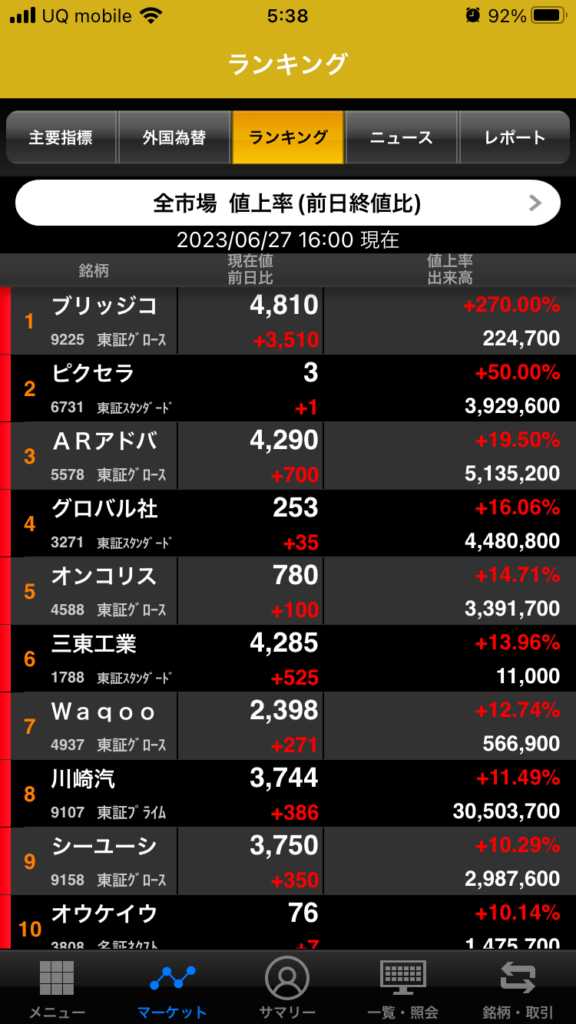
ランキングでは値上率や値下率などが分かります。
- 値上率(前日終値比)
- 値下率(前日終値比)
- 値上率(10分前比)
- 値下率(10分前比)
- 値上率(当日始値比)
- 値下率(当日始値比)
- 気配値値上率(寄り前時間込)
- 気配値値下率(寄り前時間込)
- VMAP乖離率(Up)
- VMAP乖離率(Down)
- 売買代金
- 出来高急増
- 約定回数
- 出来高分布(Up)
- 出来高分布(Down)
- 業種別株価指数(33業種)
- 移動平均乖離率(Up)25日
- 移動平均乖離率(Up)75日
- 移動平均乖離率(Down)25日
- 移動平均乖離率(Down)75日
トップの株をそのまま買うわけではありませんが、知らなかった銘柄も出てくるので、参考にしつつ企業の業績などを調べています。
ニュース
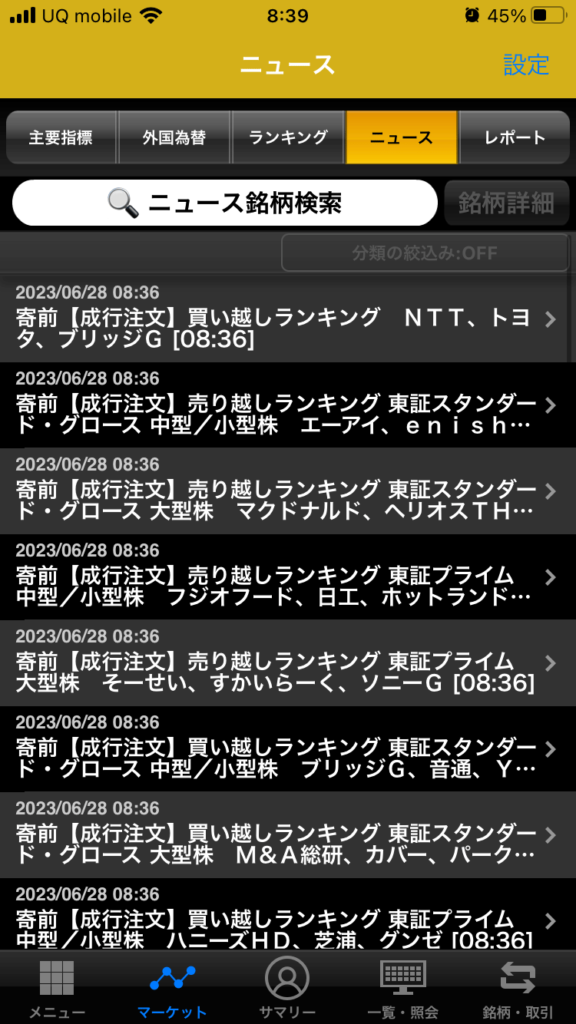
ニュースでは午前7時~9時くらいの間に寄り付き前の注文などの情報が分かります。
他にも個別銘柄についての重要情報も確認できるので、朝イチでチェックするのが良いかと思われます。
レポート
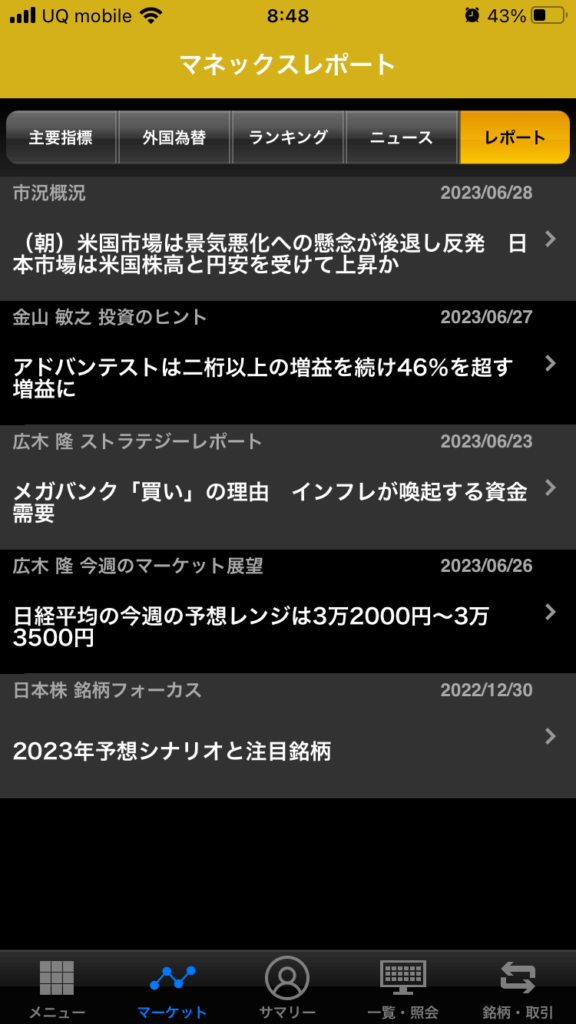
レポートでは海外市場の動向やアナリストの考察などが見られます。
外部からの情報をまとめて提供しているだけのニュースに比べて、レポートはマネックス証券独自の考え方が入っています。
ただし現在のところ更新がそれほど多くないので、週1~月1程度でチェックすればよいかと思います。
登録銘柄
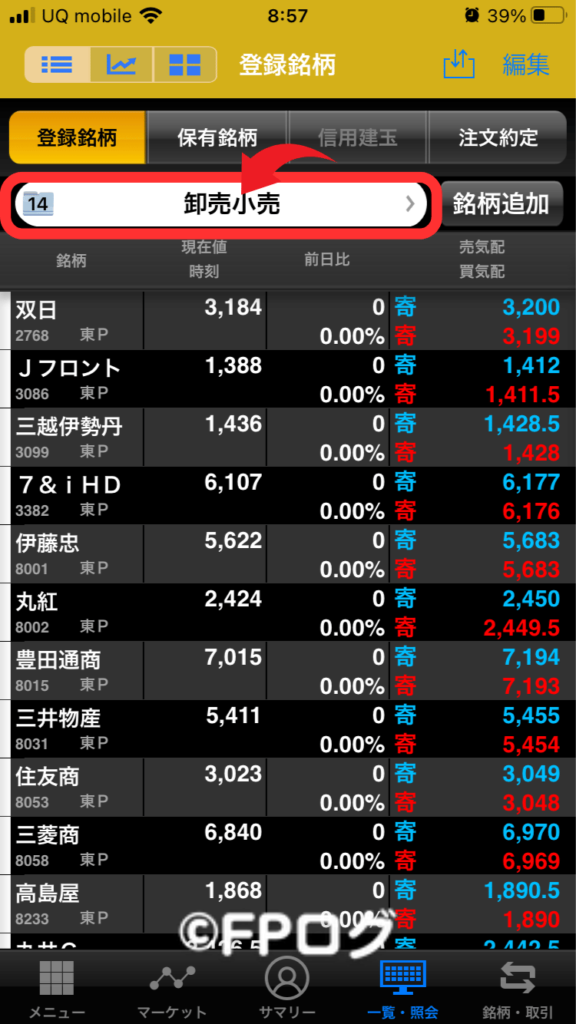
登録銘柄では保有銘柄以外の気になる銘柄をまとめて監視できます。
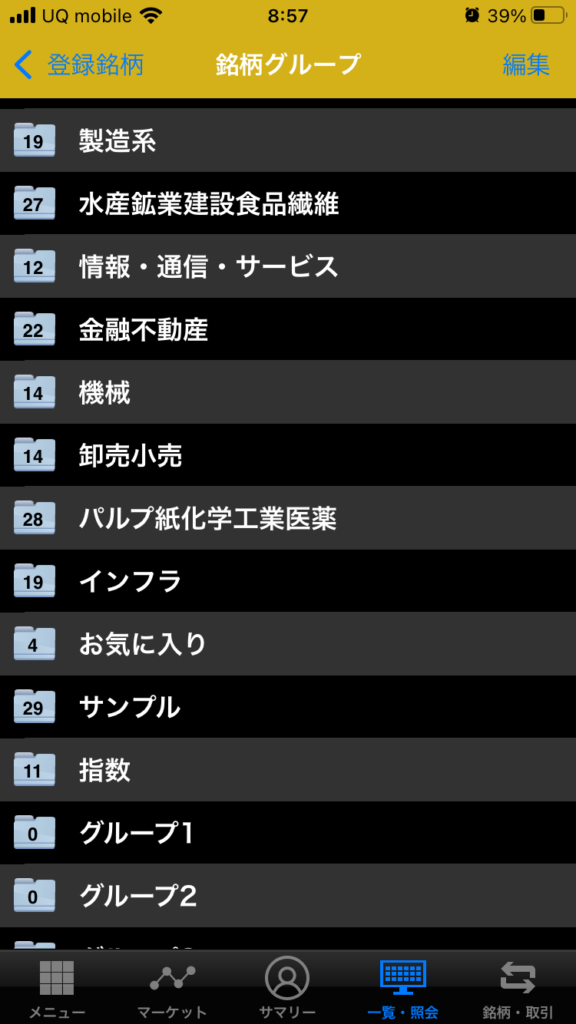
グループごとに管理できるので、数が増えても見やすいですよ。

好きな銘柄をグループ化できます。
保有銘柄
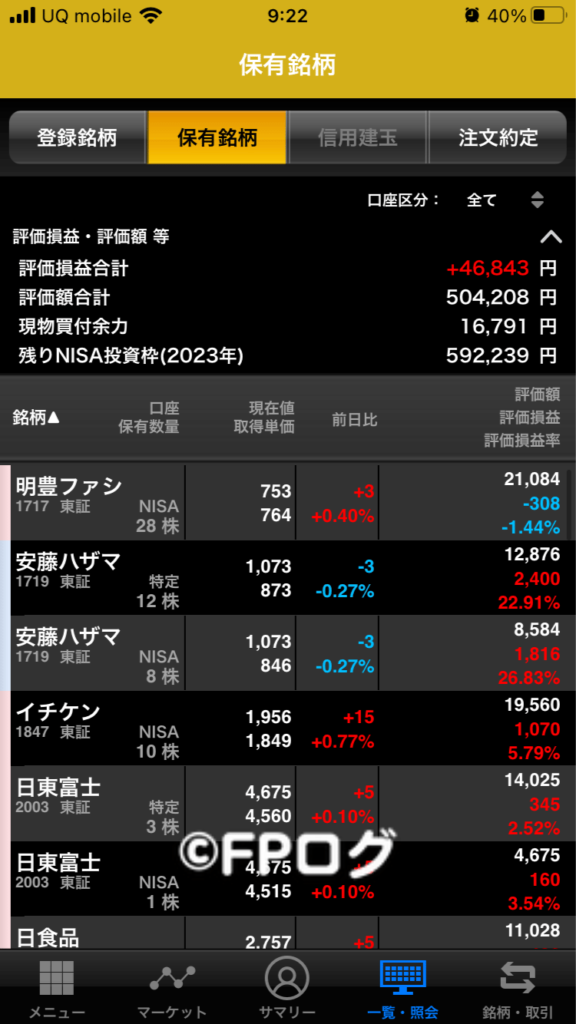
保有銘柄ではあなたが保有している株の損益や時価評価額などが見られます。
銘柄をタップするとそのまま買いや売り注文ができますよ。
信用建玉
信用建玉は信用取引や先物などの約定後の未決済分の一覧が表示されます。
※私がマネックス証券では信用取引をしていないので、今のところはこれ以上の情報はありません。
注文約定
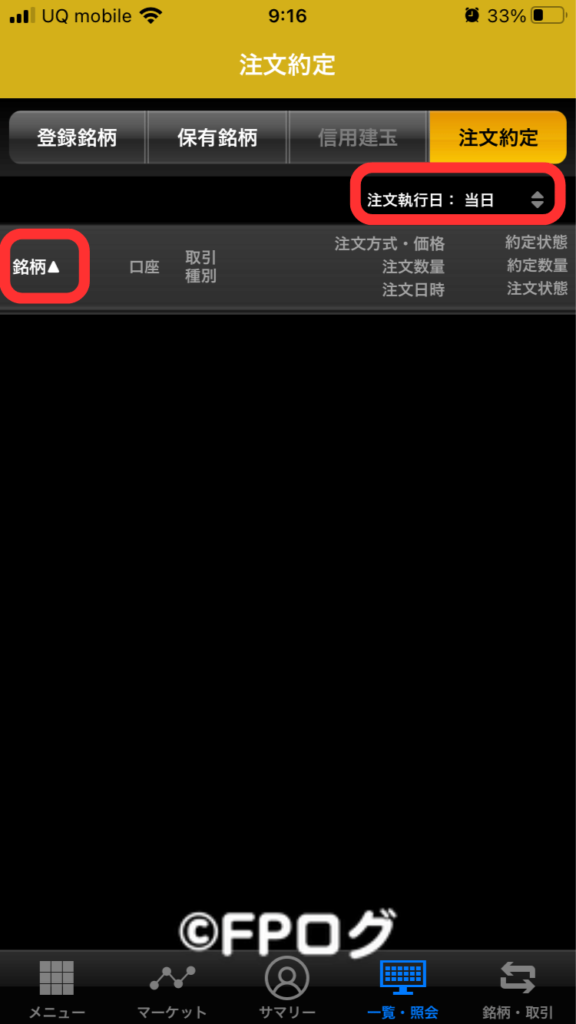
注文約定でできることは下記です。
- 当日を含めた6営業日までの注文状態や約定状態を一覧で見られる。
- ソート方法の変更可。
指値でいろいろな銘柄を注文すると、今の状態が把握しきれない場合があるので、マメにチェックしましょう。
また②をタップするとソート方法を変更できます。
- 銘柄コード 昇順
- 銘柄コード 降順
- 売買 買順
- 売買 売順
- 注文価格 昇順
- 注文価格 降順
- 注文数量 昇順
- 注文数量 降順
- 注文日時 昇順
- 注文日時 降順
- 約定状態 未約定順
- 約定状態 約定順
使いやすさに応じてソート方法を変えてみてください。
取引(気配)
取引(気配)では板情報が分かります。
シンプルな画面で見やすく、そのまま注文もできますよ。
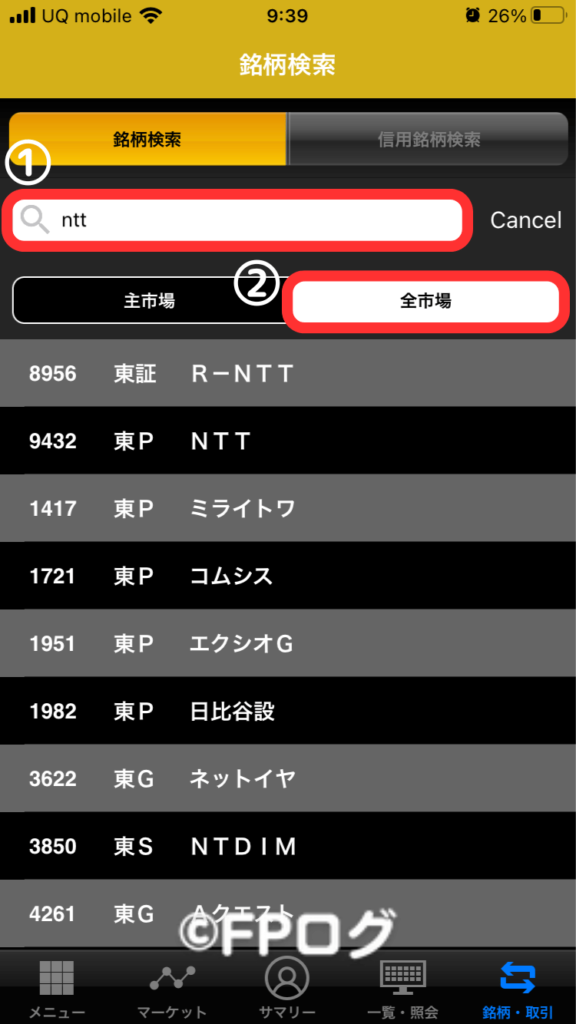
下記の順番で進めてください。
- 証券コードや企業名などで検索。
- 全市場を選択。※全市場のほうが検索にかかりやすいので勧めていますが、主市場でもほぼ問題ありません。
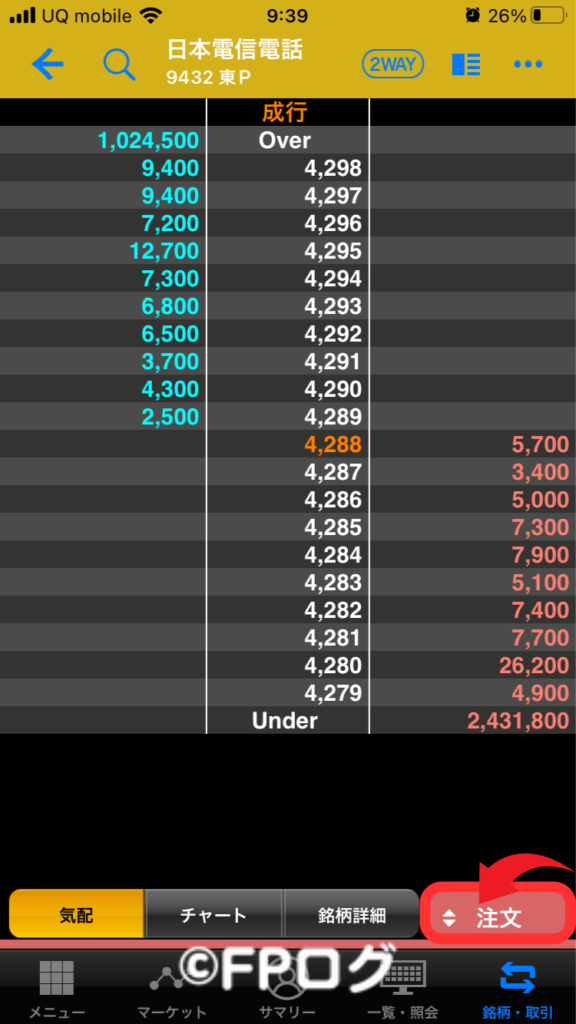
ちなみに注文部分をタップすると、そのまま売買注文が出せます。
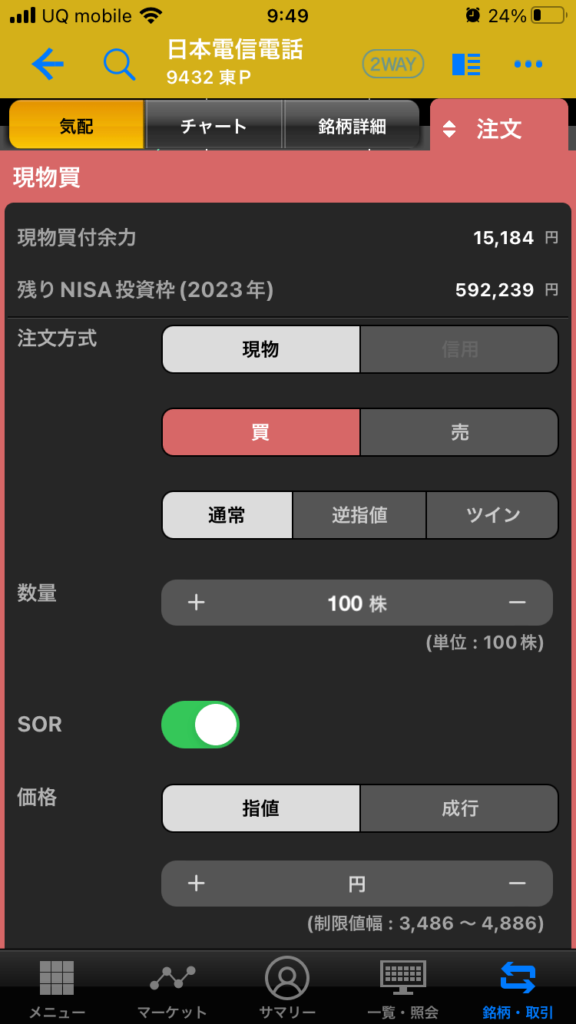
ただし単元未満株は買えないので、注意しましょう。
※単元未満株を買いたい場合は通常のマネックス証券アプリを利用してください。
チャート
チャートはその名の通り銘柄のチャートを調べられます。
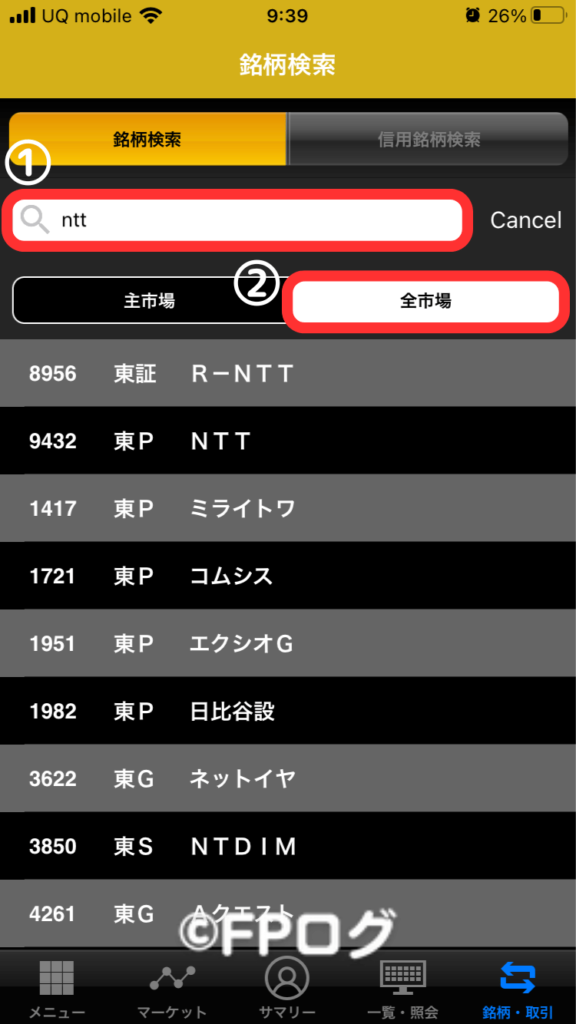
下記の順番で進めてください。
- 証券コードや企業名などで検索。
- 全市場を選択。※全市場のほうが検索にかかりやすいので勧めていますが、主市場でもほぼ問題ありません。
チャートはあなた好みに細かくカスタマイズ可能です。
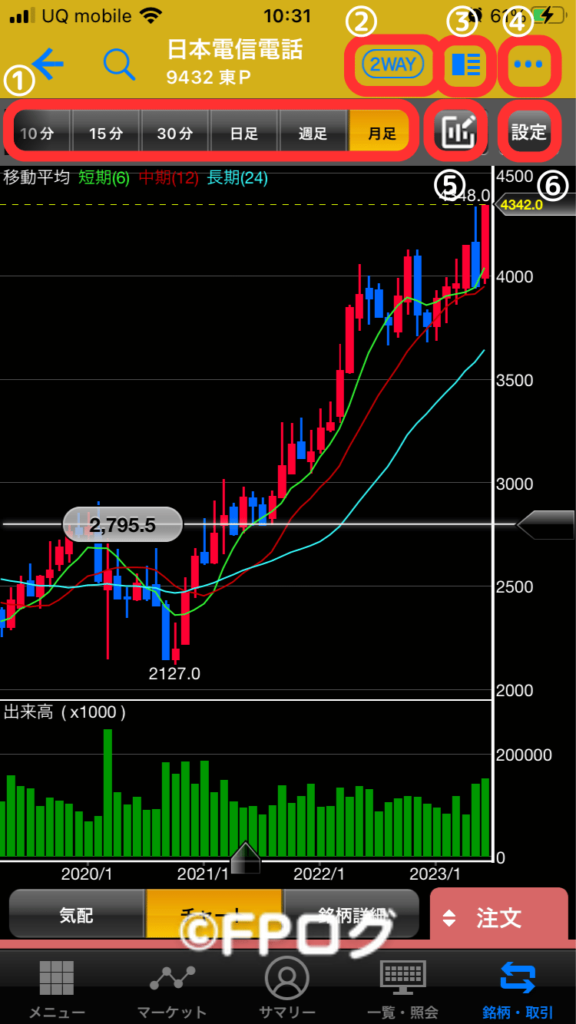
- 足種の変更(1分足、5分足、10分足、15分足、30分足、日足、週足、月足)
- 2WAY取引
- 銘柄検索の履歴表示、切り替え
- アラート入力、グループ追加
- トレンドラインの設定
- 指標の設定
その名の通り1分足から月足までで足種の表示を変更できます。
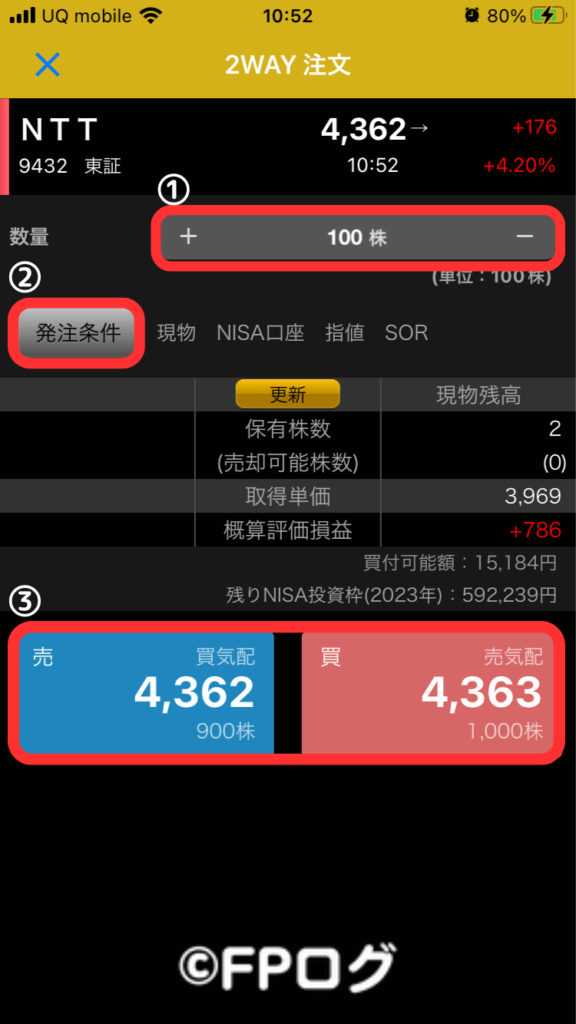
下記の順番で注文できます。
- 数量を設定(最低100株)。
- 発注条件を設定。
- 「買」か「売」をタップ。
なお、発注条件は下記で設定できます。
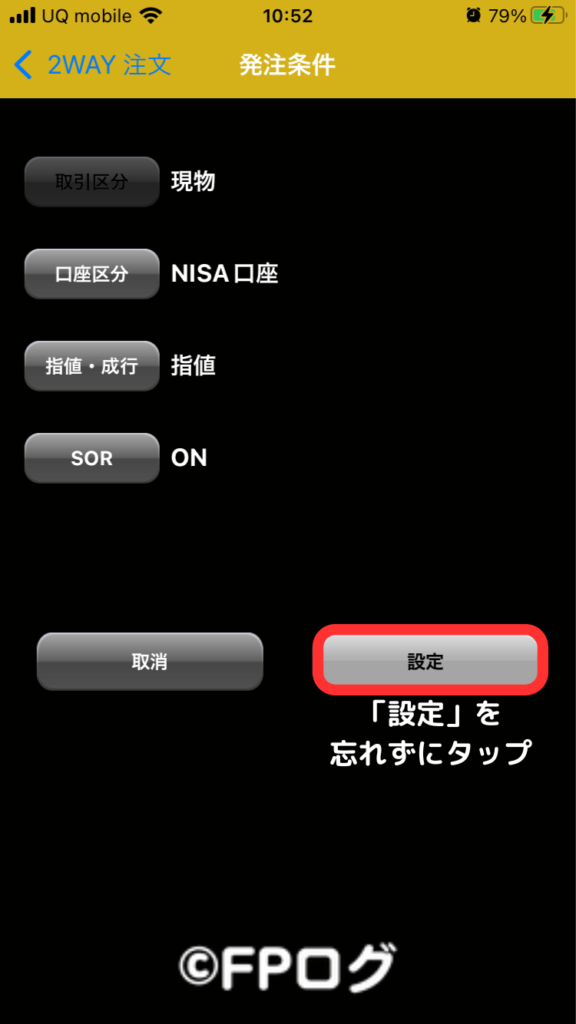
- 取引区分:現物のみ
- 口座区分:一般口座、特定口座、NISA口座
- 指値、成行:指値、成行
- SOR(スマートオーダールーティング):ON、OFF
スマートオーダールーティングの略称。
東京証券取引所やPTS(私設取引システム)など、複数の市場での最良気配や株数等を監視し、最良の条件で約定となる見込みの市場をシステムで自動的に判定して注文を執行する取引。

マネックス証券では東京証券取引所とジャパンネクストPTS第1市場(J-Market)が対象です。
ONにしておいて特に問題はありません。

今までに検索した銘柄検索の履歴を表示ができます。
銘柄の切り替えが簡単にできるので、違うチャートを見たいときは重宝します。
ただし画面自体がかなり狭くなってしまうので、常に表示はしないほうが良いですね。
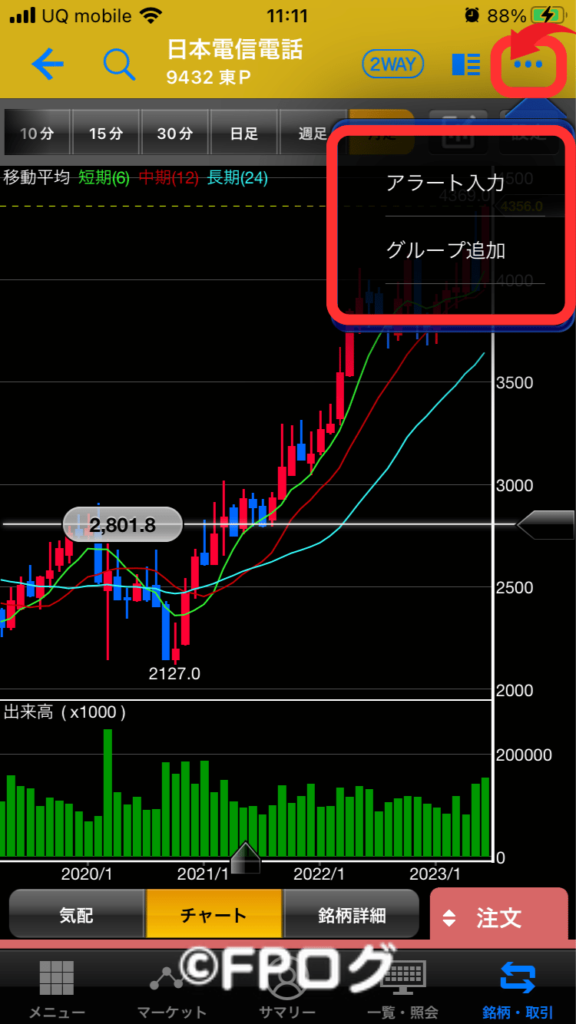
表示している銘柄のアラート設定や、監視銘柄としてグループの追加ができます。
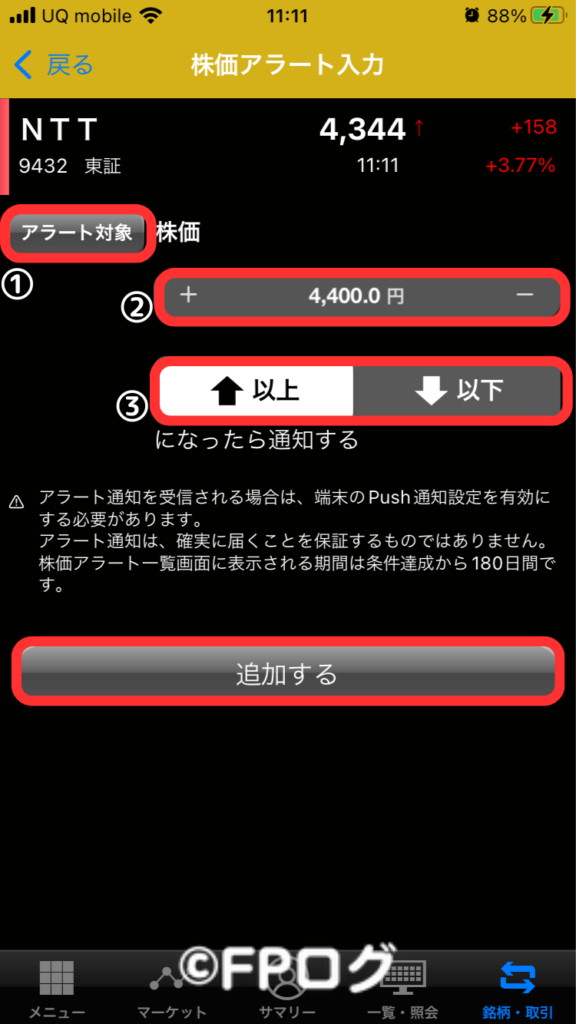
アラート入力は下記の手順で設定します。
- アラート対象を設定(株価、騰落率、出来高、特別気配(買)、特別気配(売)、ストップ高、ストップ安)。
- 数値を入力。
- 数値に対して「以上」か「以下」で設定。
売りか買いどちらか一方だけに注文が偏ってしまい、一定の範疇を超えた状態のこと。
設定次第「追加する」をタップしてください。
下記の画像のようにアラートが設定されます。
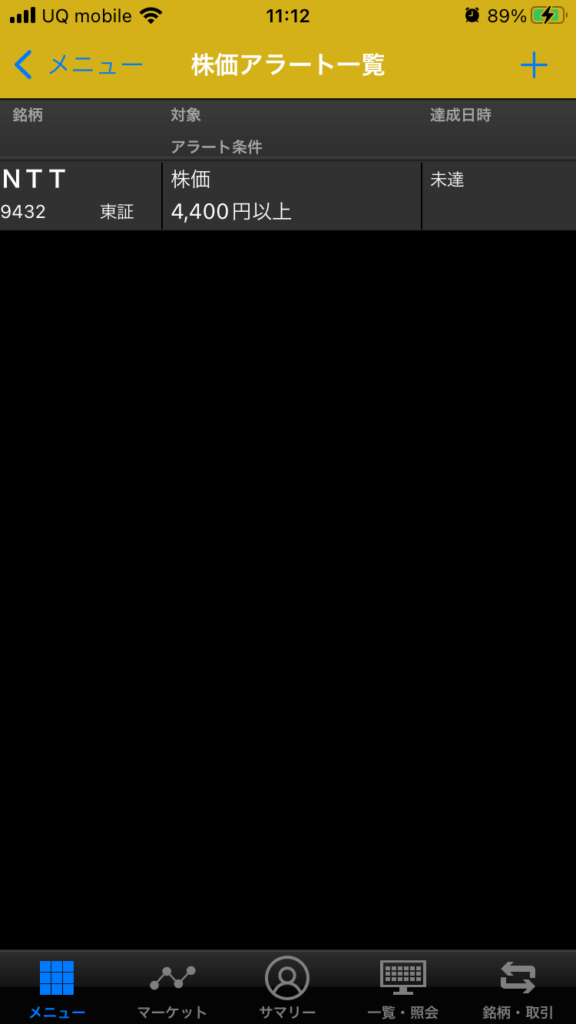
「グループ追加」では今表示されている銘柄を監視銘柄などに追加できます。
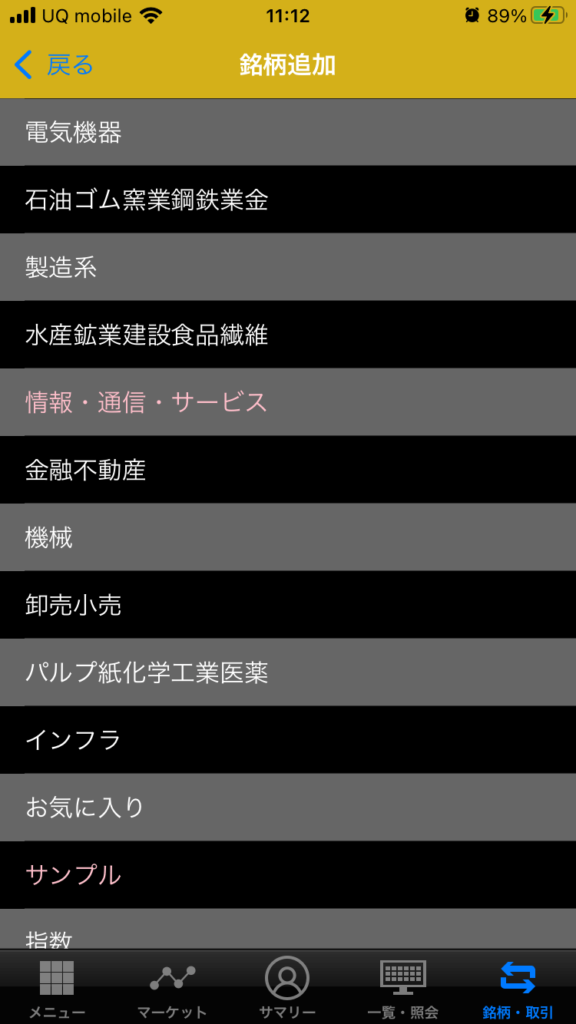
チャートに対して独自のトレンドラインを設定できます。
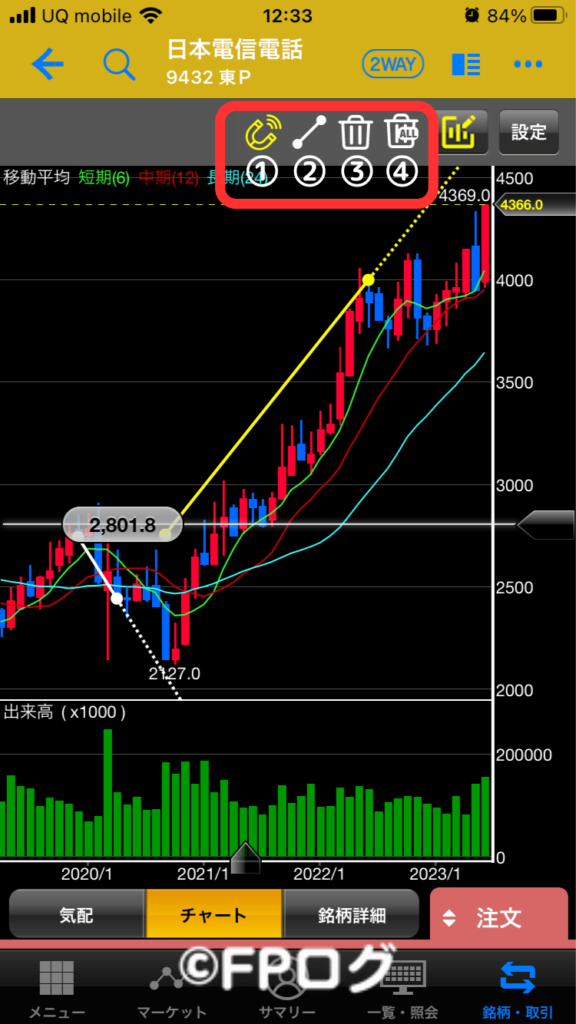
- 磁石アイコン:トレンドラインを引くときに、その日のローソク足単位で自動的に設定できる。
- 線アイコン:トレンドラインを引く(磁石アイコンをONにしていない場合は手動で設定)。
- ゴミ箱アイコン:選択しているトレンドラインのみを消去。
- ゴミ箱アイコンALL:すべてのトレンドラインを消去。
細かい部分の微調整は手動では難しいので、磁石アイコンをONにしたほうが綺麗なトレンドラインを引けますよ。

その代わりうまく操作できないので、慣れるまではイライラするかもしれません(笑)
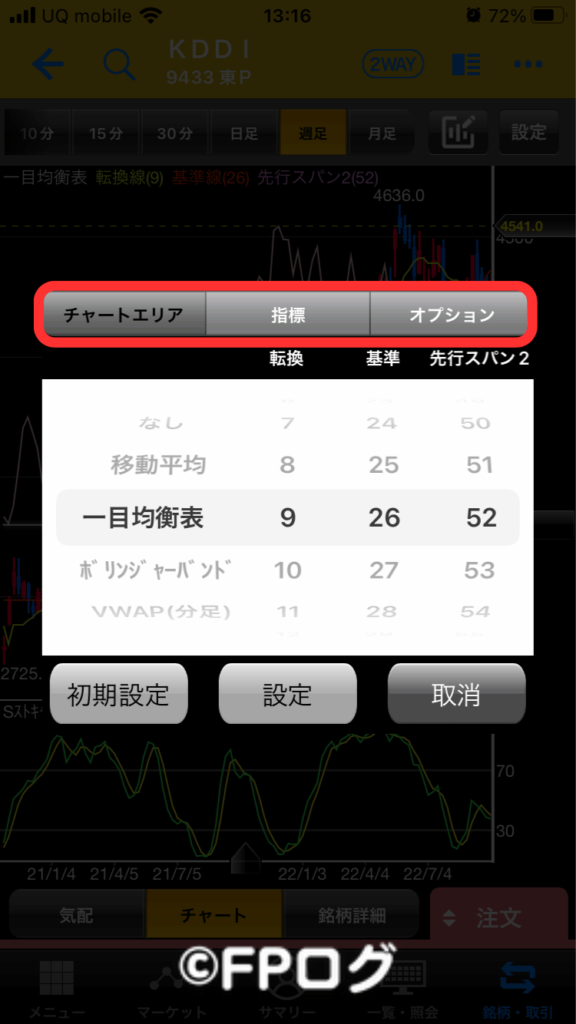
設定ではチャートエリア、指標、オプションの切り替えができます。
- なし
- 移動平均
- 一目均衡表
- ボリンジャーバンド
- VWAP(分足)
- なし(出来高になります)
- DMI
- MACD
- RCI
- RSI
- Sストキャスティックス
- なし
- 4本値
- 全表示
- Y軸固定無し
- Y軸固定あり
細かい設定が可能なので、あなた好みにカスタマイズしてください。
銘柄検索
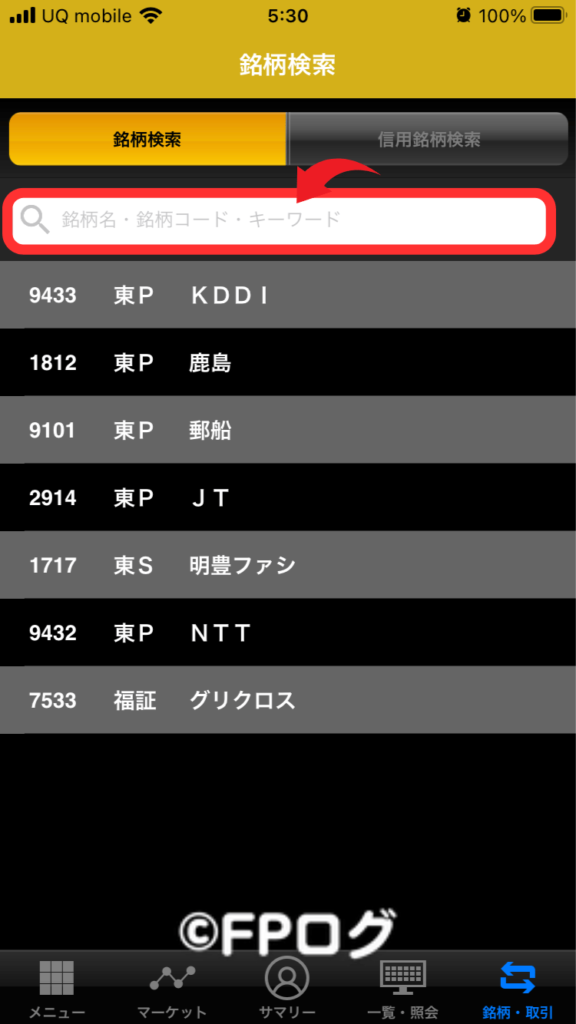
銘柄検索では現物銘柄と信用銘柄をそれぞれ検索できます。
銘柄名や証券コード、関連キーワードを入力し検索してください。
信用銘柄検索
信用銘柄の検索ができます。
※信用取引口座を開設しないと利用できません。
設定
各種設定の変更ができます。
- 暗証番号の入力を省略する。
- SOR設定
- 発注・訂正取り消し時の選択画面表示設定
スマートオーダールーティングの略称。
東京証券取引所やPTS(私設取引システム)など、複数の市場での最良気配や株数等を監視し、最良の条件で約定となる見込みの市場をシステムで自動的に判定して注文を執行する取引。

マネックス証券では東京証券取引所とジャパンネクストPTS第1市場(J-Market)が対象です。
ONにしておいて特に問題はありません。
発注・訂正取り消し時の選択画面表示設定をONにすると、1回ごとに買いや売りなどの選択画面が表示されるので、誤発注を防ぎやすくなります。
慣れている方であればOFFでもかまいませんが、最初のうちはON推奨です。
株価アラート
株価アラートは株価や騰落率などの数値が、一定の達したときに知らせてくれる機能です。
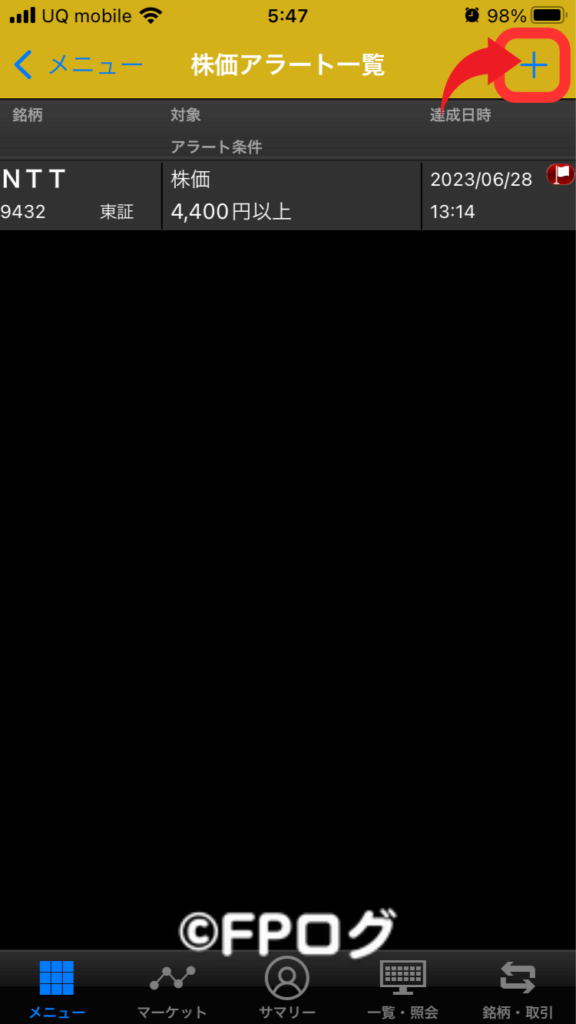
画面右上の+マークをタップしてください。
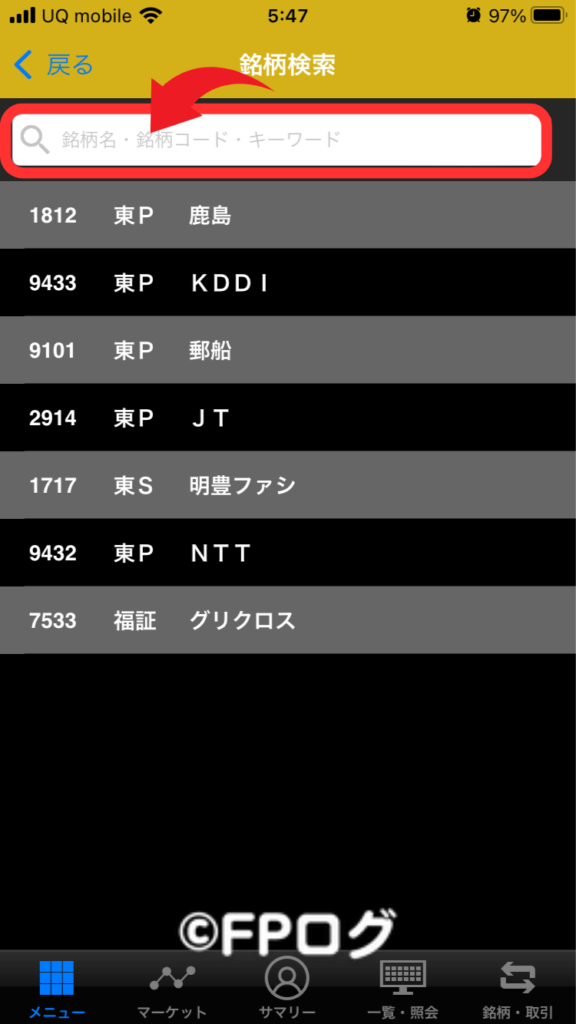
アラート設定したい銘柄を検索してください。
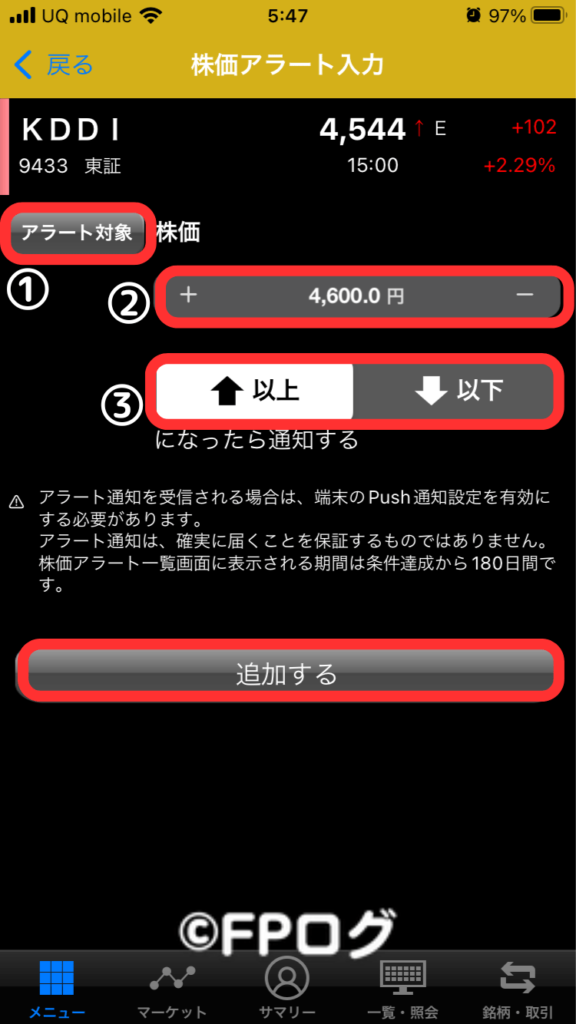
下記の手順で進めてください。
- アラート対象を設定(株価、騰落率、出来高、特別気配(買)、特別気配(売)、ストップ高、ストップ安)。
- 数値を設定。
- 「以上」か「以下」を設定。
売りか買いどちらか一方だけに注文が偏ってしまい、一定の範疇を超えた状態のこと。
すべて終わりましたら、「追加する」をタップしてください。
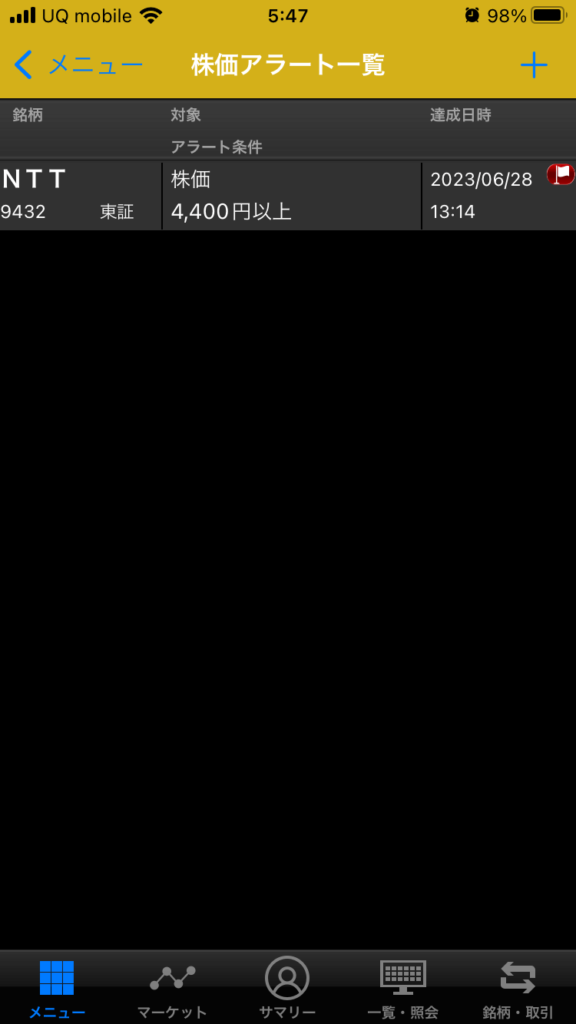
このようにアラート設定できます。
設定した数値に達すると、アプリを閉じた状態でも知らせてくれますよ。
※スマートフォンのPush通知設定を有効にしておく必要があります。
お知らせ
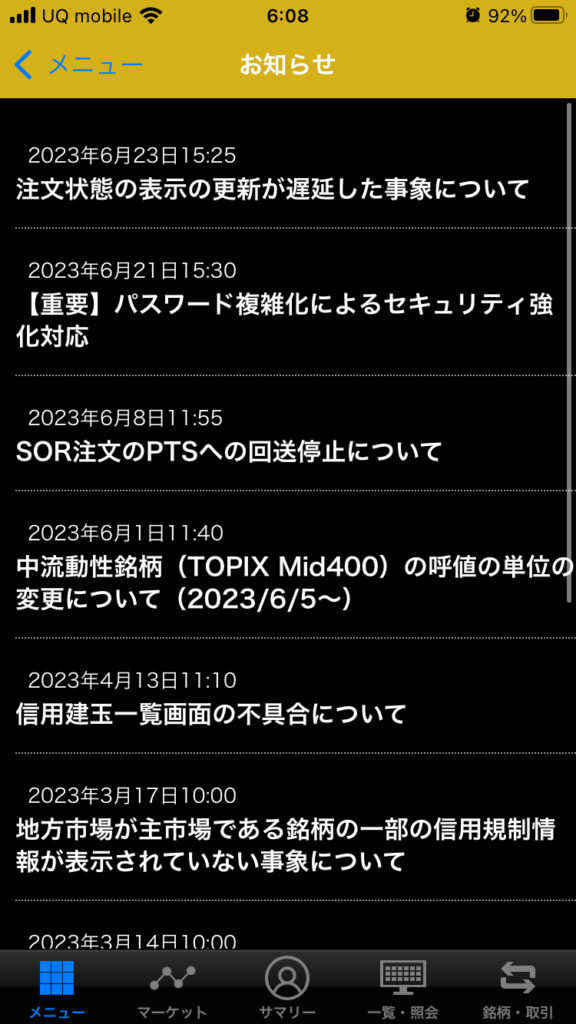
重要な情報が出たときに自動的にしらせてくれます。
頻度自体はそれほど多くないので、気になったときに確認するくらいで良いと思われます。
緊急メッセージ
緊急のメッセージがあった場合に表示されます。
滅多にないので普段は気にしなくて問題ありません。
WEBリンク集
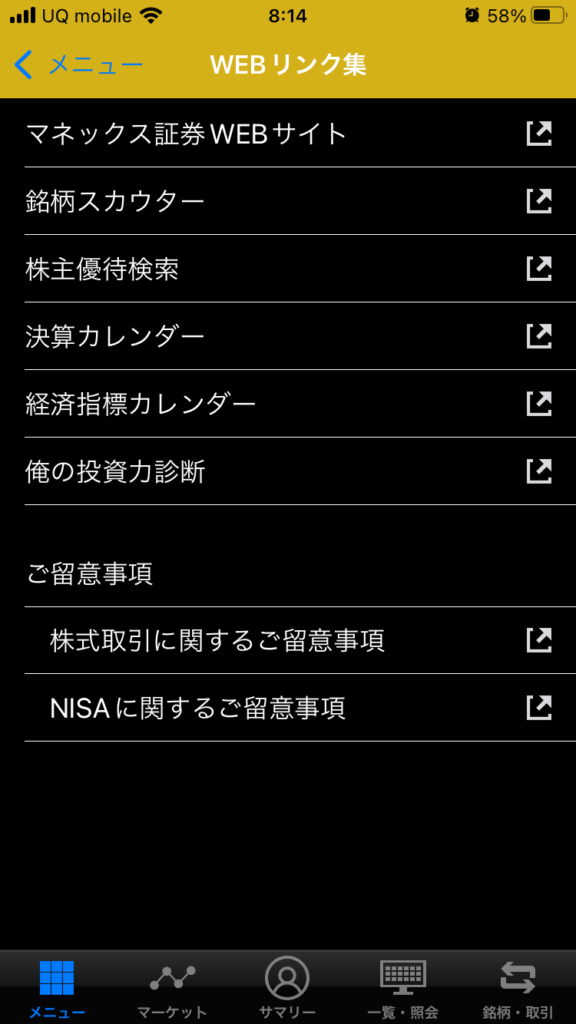
マネックス証券に関連するリンク集が載っています。
※すべてマネックス証券公式です。
入金
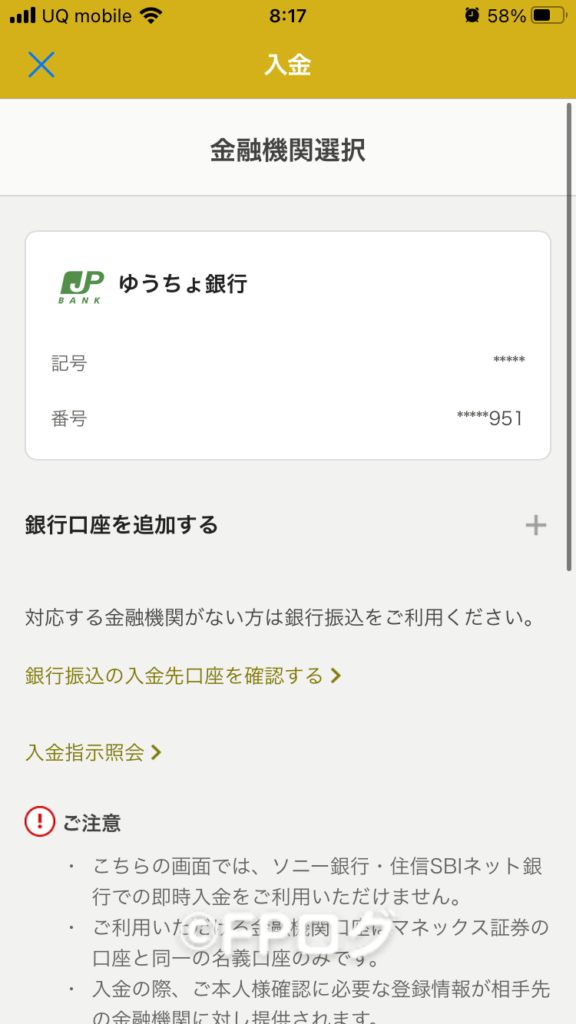
「入金」では下記の手続きができます。
- マネックス証券の口座に入金するための口座を設定。
- 入金手続き。
即時入金対応口座であれば、手数料無料ですぐに入金されます。
ソニー銀行、住信SBIネット銀行については当アプリでは即時入金できないので、通常のマネックス証券アプリを利用してください。
出金
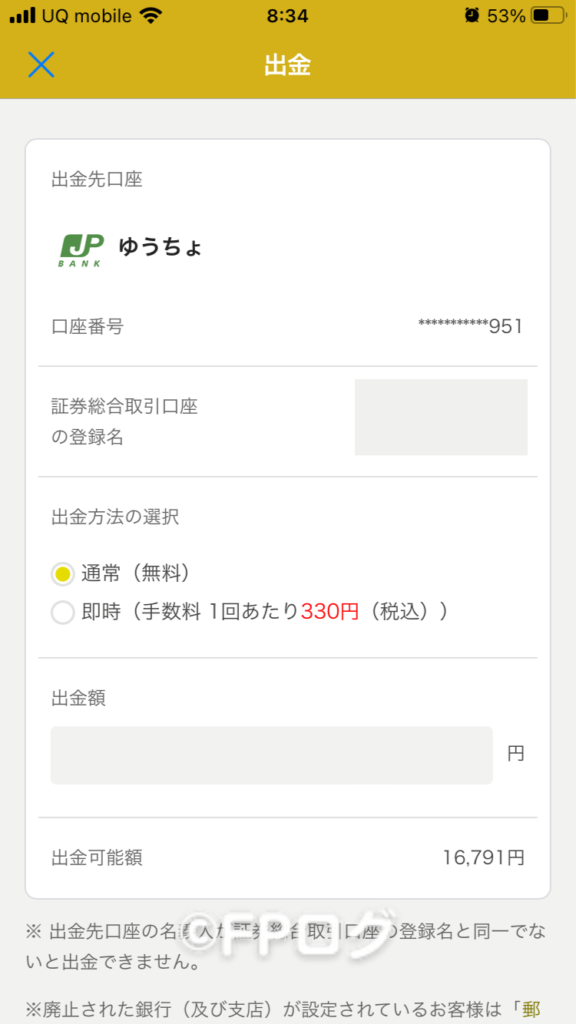
「出金」では出金手続きができます。
通常出金:20時28分までの出金指示は翌営業日、以後は翌々営業日に反映(手数料無料)。
即時入金:すぐに反映(手数料330円)。
ログアウト
アプリからログアウトするときに使います。
時間で自動的にログアウトしてしまうので、利用することはほぼ無いと思われます。
マーケット
マーケットではメニュー内の主要指標などが見られるページにアクセスできます。
※それぞれの項目をタップすると、画像付きの分かりやすい情報を閲覧できます。
サマリー
メニュー内「サマリー」と同じです。
一覧・照会
一覧・照会では登録銘柄や保有銘柄などの個別情報をチェックできるページにアクセスできます。
※それぞれの項目をタップすると、画像付きの分かりやすい情報を閲覧できます。
銘柄・取引
銘柄・取引では気配やチャート、銘柄詳細をチェックできるページにアクセスできます。
※それぞれの項目をタップすると、画像付きの分かりやすい情報を閲覧できます。
ちなみに銘柄詳細では下記の項目を一覧で見られます。
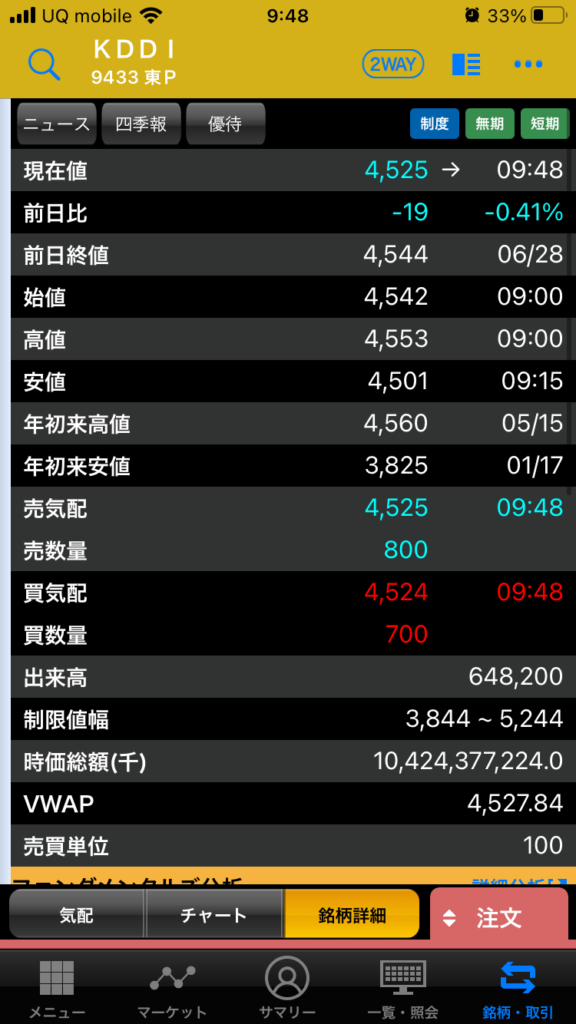
- 現在値
- 前日比
- 前日終値
- 始値
- 高値
- 安値
- 年初来高値
- 年初来安値
- 売気配
- 売数量
- 買気配
- 買数量
- 出来高
- 制限値幅
- 時価総額(千)
- VWAP
- 売買単位
- 配当額合計
- PER
- PBR
- ROE(%)
- 新規
- 返済
- 株数
- 前日比
- 回転日数
- 逆日歩(終値比)
- 株数
- 前週比

他にも四季報や株主優待もチェックできるのでかなり便利です。
本記事の関連記事
本記事の関連記事をまとめました。
まとめ:マネックストレーダー株式アプリは日本株取引の必需品です
本記事をまとめます。
今回はマネックストレーダー株式アプリの使い方を分かりやすく解説いたしました。
通常のアプリでも日本株の取引はできますが、マネックストレーダー株式アプリのほうがより専門的に使えます。
動きもかなり軽いので、イライラせずに取引できるのもポイントですね。
項目が多くて一見難しいように見えますが、本記事を見ながら利用していただければサクッと使いこなせます。
分からないところを何度も見ていただき、説明書のように使っていただければ幸いです。
今回は以上です。

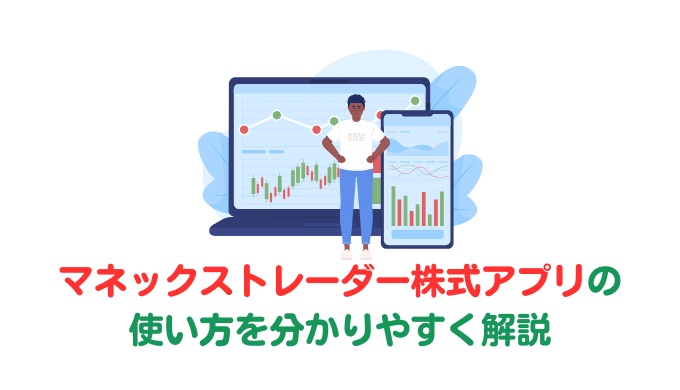




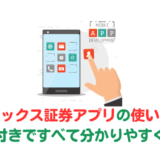

です。